Nelle versioni precedenti di Photoshop, la combinazionele immagini in un unico documento PDF sono state un processo molto semplice. Sotto l'opzione File> Automatizza> Presentazione PDF puoi facilmente selezionare le tue immagini e avere un PDF redy in pochi secondi. È stato davvero facile da usare, ma per qualsiasi motivo, le versioni più recenti del software non hanno più questa opzione. Sebbene questa particolare opzione non sia più disponibile, puoi comunque utilizzare le versioni successive di Photoshop per combinare più immagini in un singolo file PDF. Ecco come.
Passo 1: Apri Photoshop e avvia il bridge. Il bridge è un componente fornito con Photoshop e se hai utilizzato le impostazioni di installazione predefinite, sarà installato. Se hai utilizzato le impostazioni personalizzate e lasciato fuori questo componente, dovrai prima installarlo.

Ecco come appare una volta aperto. Si aprirà in una finestra separata.
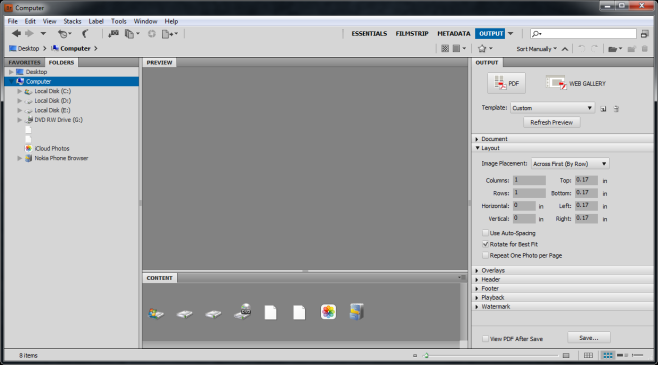
Passo 2: Seleziona la cartella con le immagini che desidericombinare in un unico file PDF. Sulla destra dovresti vedere due schede; Preferiti e cartella. Se non li vedi, vai al menu Windows in Bridge e seleziona la finestra Cartelle. Passare alla cartella con le immagini che si desidera combinare e trasformare in un PDF.
Passaggio 3: Quando viene selezionata una cartella, tutti i file in essa contenuti vengono visualizzati come miniature nel riquadro Contenuto. Seleziona un file per visualizzarne l'anteprima. Trascina e rilascia i file uno sull'altro per metterli nell'ordine corretto per il PDF.
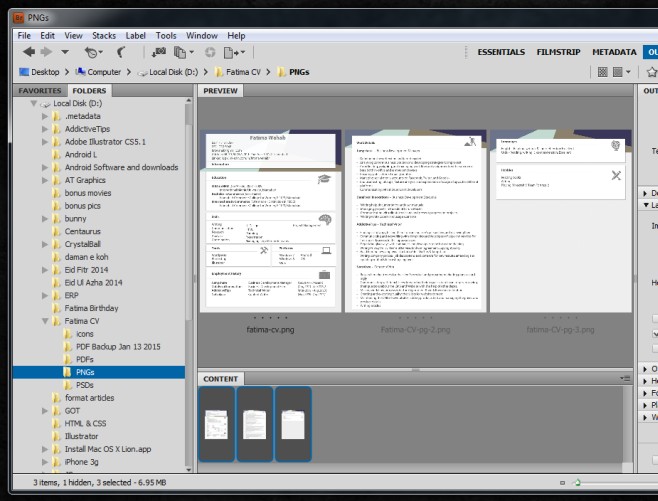
Step 4: Scegli il layout per il tuo file PDF dalpannello di destra. Sotto documento puoi selezionare il formato della carta e il colore di sfondo se hai a che fare con immagini trasparenti. Qui è anche possibile regolare la qualità dell'output e impostare una password per l'apertura del file. Puoi regolare la posizione delle immagini dal menu a discesa Layout. Le altre opzioni possono essere ignorate se lo si desidera. Fai clic su Salva in fondo e hai finito.
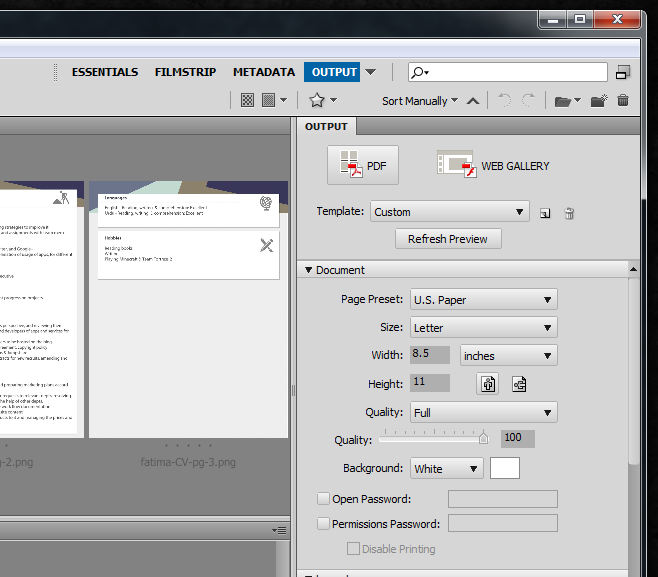













Commenti